windows phone 8 中的应用间通信
windows消息机制的工作原理

windows消息机制的工作原理Windows消息机制是一种用于不同进程间进行通信的机制,Windows操作系统以消息队列为基础,将消息作为一种最基本的通信单元进行传输。
在这个机制下,进程之间可以通过发送和接收消息来进行通信。
Windows消息机制的工作原理如下:1. 消息队列的创建:每个进程都有自己的消息队列,用于存储接收到的消息。
当进程初始化时,系统会为该进程创建一个消息队列,并为之分配一个唯一的标识符。
2. 消息的发送:当一个进程需要向其他进程发送消息时,它首先需要明确消息的发送目标。
在Windows中,每个进程都有一个唯一的标识符(句柄),可以用来标识其他进程。
发送消息的进程根据目标进程的标识符,将消息发送到目标进程的消息队列。
3. 消息的接收:当一个进程接收到消息时,它需要从自己的消息队列中读取消息。
Windows提供了一种机制,使得进程可以通过消息循环来接收和处理消息。
消息循环是一个无限循环,负责从消息队列中读取消息,并将消息分发给相应的处理函数。
4. 消息的处理:一旦消息被分发给相应的处理函数,进程就可以根据消息的类型和附加数据来进行相应的处理。
处理函数可以修改进程中的状态,调用相应的函数,或者发送其他消息。
5. 消息的传递:在发送和接收消息的过程中,消息并不是实时传输的。
当一个进程发送消息时,消息并不会立即发送给目标进程,而是先存储在发送进程的消息队列中。
接收进程通过消息循环来读取消息,也是间断性的进行读取。
因此,消息的传递是一种异步的过程。
6. 消息的优先级:Windows中的消息有不同的优先级,系统会根据消息的优先级来确定消息的处理顺序。
一般情况下,系统会优先处理高优先级的消息,然后才会处理低优先级的消息。
7. 消息的同步和异步:在发送消息的过程中,Windows提供了两种方式:同步方式和异步方式。
同步方式下,发送消息的进程会等待接收进程对消息的处理完成,然后才会继续执行。
异步方式下,发送消息的进程不需要等待接收进程的处理结果,可以立即继续执行。
进程通信的几种方法
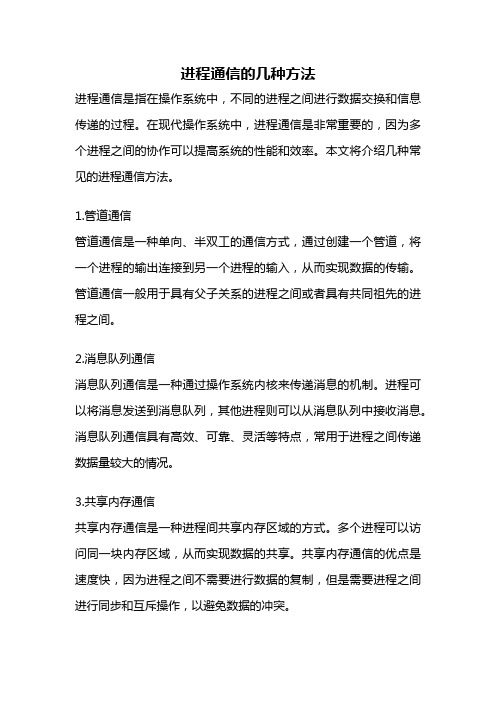
进程通信的几种方法进程通信是指在操作系统中,不同的进程之间进行数据交换和信息传递的过程。
在现代操作系统中,进程通信是非常重要的,因为多个进程之间的协作可以提高系统的性能和效率。
本文将介绍几种常见的进程通信方法。
1.管道通信管道通信是一种单向、半双工的通信方式,通过创建一个管道,将一个进程的输出连接到另一个进程的输入,从而实现数据的传输。
管道通信一般用于具有父子关系的进程之间或者具有共同祖先的进程之间。
2.消息队列通信消息队列通信是一种通过操作系统内核来传递消息的机制。
进程可以将消息发送到消息队列,其他进程则可以从消息队列中接收消息。
消息队列通信具有高效、可靠、灵活等特点,常用于进程之间传递数据量较大的情况。
3.共享内存通信共享内存通信是一种进程间共享内存区域的方式。
多个进程可以访问同一块内存区域,从而实现数据的共享。
共享内存通信的优点是速度快,因为进程之间不需要进行数据的复制,但是需要进程之间进行同步和互斥操作,以避免数据的冲突。
4.信号量通信信号量通信是一种通过操作系统提供的信号量机制来实现进程间同步和互斥的方式。
进程可以通过信号量来进行互斥操作,以确保共享资源的安全访问。
信号量通信常用于进程之间共享资源的管理和同步。
5.套接字通信套接字通信是一种通过网络进行进程通信的方式,常用于不同主机之间的进程通信。
套接字通信可以通过TCP或UDP协议来实现,具有跨平台、可靠性高等特点。
总结起来,进程通信是操作系统中非常重要的一部分,不同的进程之间可以通过各种方式进行数据的交换和信息的传递。
管道通信、消息队列通信、共享内存通信、信号量通信和套接字通信是常见的几种进程通信方法。
不同的通信方法适用于不同的场景,开发人员需要根据具体需求选择合适的通信方式。
进程通信的正确使用可以提高系统的性能和效率,确保系统的稳定运行。
Windows Phone 8 Wallet 手机钱包、电子钱包

Windows Phone 8 Wallet 手机钱包/ 电子钱包手机钱包是windows phone 8中的新特性之一,在这里先给大家声明一下因为有很多合作伙伴对钱包功能有一个“误解” - 钱包功能不开放只能做支付其实不然,目前来说手机钱包主要分为几个功能点,卡片管理\ 支付功能\ NFC进场通信通讯交易其中NFC 近场通讯交易- security payment 是依赖于运用商的在这里不做过多介绍,手机钱包支付功能目标国内支持ailpay (支付宝) 可以进行应用购买以及应用内支付,这在我们的SDK中都是相应API 这部分内容我会放到应用内支付(购买)一节中给大家介绍,今天我着重介绍卡片管理功能,卡片管理主要分为银行卡(信用卡/储蓄卡)、会员卡、以及优惠劵的管理下面我会逐一介绍:windows phone wallet (电子钱包) 可以为你的应用提供一个全新的用户信息展示平台展示,并且这个平台更加的自然贴近用户的使用习惯,在细节上讨好用户,在wallet中可以展示带有图logo片及连接的卡片项,你可以为这些卡片选择deep link到应用中并且可以使用后台的wallet agent 进行数据同步。
此文是升级到WP8必需知道的13个特性系列的一个更新希望这个系列可以给Windows Phone 8开发者带来一些开发上的便利。
同时欢迎大家在这里和我沟通交流或者在新浪微博上@王博_Nick1. 声明权限和其他新特性一样wallet 也需要在Manifest中声明我这里是因为后面要进行应用内支付的code 所以在选择了wallet 的基础上又选择了payment in struments2.银行卡银行卡分为信用卡和借记卡在创建的时候有以下几种选择标记在对WalletItem进行操作时候首先是要介绍AddWalletItemTask 对象,使用他进行卡片的添加操作在Completed 的时候进行判断操作是否成功。
进程间通信的几种方法
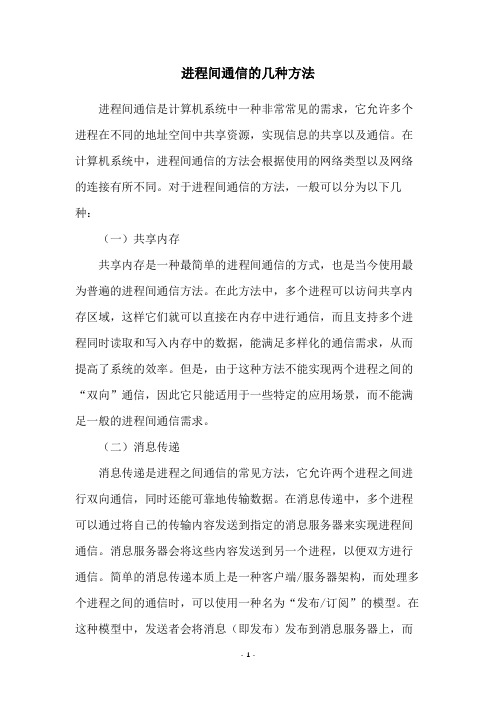
进程间通信的几种方法进程间通信是计算机系统中一种非常常见的需求,它允许多个进程在不同的地址空间中共享资源,实现信息的共享以及通信。
在计算机系统中,进程间通信的方法会根据使用的网络类型以及网络的连接有所不同。
对于进程间通信的方法,一般可以分为以下几种:(一)共享内存共享内存是一种最简单的进程间通信的方式,也是当今使用最为普遍的进程间通信方法。
在此方法中,多个进程可以访问共享内存区域,这样它们就可以直接在内存中进行通信,而且支持多个进程同时读取和写入内存中的数据,能满足多样化的通信需求,从而提高了系统的效率。
但是,由于这种方法不能实现两个进程之间的“双向”通信,因此它只能适用于一些特定的应用场景,而不能满足一般的进程间通信需求。
(二)消息传递消息传递是进程之间通信的常见方法,它允许两个进程之间进行双向通信,同时还能可靠地传输数据。
在消息传递中,多个进程可以通过将自己的传输内容发送到指定的消息服务器来实现进程间通信。
消息服务器会将这些内容发送到另一个进程,以便双方进行通信。
简单的消息传递本质上是一种客户端/服务器架构,而处理多个进程之间的通信时,可以使用一种名为“发布/订阅”的模型。
在这种模型中,发送者会将消息(即发布)发布到消息服务器上,而接收者(即订阅)可以订阅消息服务器上的那些发布消息。
(三)管道(PIPES)管道是另一种常用的进程间通信模式,它可以实现进程间的双向通信。
在管道模式中,多个进程共享一个双向管道,它们可以在这个双向管道上进行双向通信,也就是说,管道的一端可以用来发送数据,另一端可以用来接收数据。
与消息传递不同,管道不需要使用额外的服务器,因此它可以更快地传输数据,但是它也有很大的局限性,无法跨越网络,仅限于同一台机器上的多个进程之间的通信。
(四)信号量信号量是一种重要的进程间通信机制,它可以用来实现同步和互斥操作,使多个进程都能够按照规定的方式来完成工作,从而实现协作和通信。
信号量原理是通过一个数值来控制多个进程对共享资源的访问,当这个数值为正时,它允许多个进程访问共享资源,当这个数值为0时,它就不允许多个进程访问共享资源。
4个技巧打通你的Windows10和iPhone,实现无缝协作

4个技巧打通你的Windows10和iPhone,实现⽆缝协作苹果⽣态的设备协作⼀直是它的优势,隔空投送(AirDrop)配合接⼒(Handoff)让你可以在 Mac和 iOS 上轻松地进⾏传输⽂件、发送⽹址和同步剪切板等操作。
但假如你⽤的是⼀台 Windows 10电脑和⼀台 iPhone,有没有办法获得类似的体验呢?作为⼀个双平台的⽤户,在这篇⽂章⾥我将分享⼏个实⽤的⼩技巧,想办法让你的 Windows 10 和iOS 实现「⽆缝协作」。
⽂件传输:Windows 和 iOS 也有「隔空投送」隔空投送是苹果设备之间⽆线传输⽂件的⼀个实⽤功能。
⽽到了 Windows 10 和 iOS 上,许多⼈会使⽤微信、QQ 等 IM ⼯具来发送⽂件。
这个⽅法固然简单,但操作起来终究不像隔空投送⼀键发送这样⽅便。
隔空投送之所以好⽤,是因为它可以在⼿机与电脑的任何地⽅直接发送,在⼿机上⽤分享菜单,在电脑上直接右键点击,这种不需要跳转的⽅式效率⽆疑是最⾼的。
现在市⾯上有很多第三⽅的⽂件传输⼯具,少数派之前也介绍了不少。
我在尝试了⼏乎所有Windows 和 iOS 平台间的传输⽂件⼯具后,最终选择了 Send Anywhere。
使⽤ Send Anywhere 需要在 iOS 和 Windows 上安装相应的客户端。
在 iOS 上,Send Anywhere不需要打开客户端导⼊⽂件,直接利⽤分享菜单就能发送。
以相册为例,第⼀次使⽤时,选择希望分享的照⽚,然后在分享菜单⾥找到 Send Anywhere,点击后 Send Anywhere 会⽣成⼀个 6 位的分享码,然后在电脑上输⼊后配对传输。
之后 Send Anywhere 会记住你选择的设备,就不需要每次都输⼊分享码了。
Windows 上同样也⾮常简单,右键点击希望分享的⽂件,然后点击「Share with Send Anywhere」(或直接选择希望分享的设备)。
分区操作系统下的分区间通信的设计

分区操作系统下的分区间通信的设计
在分区操作系统下,分区间通信的设计是通过共享内存或消息传递的方式实现的。
下面是两种常见的设计方法:
1. 共享内存:在共享内存机制中,不同的分区可以访问相同的内存区域。
这种设计方法通常涉及创建一个共享内存区域,并将其映射到每个分区的地址空间中。
分区可以通过读写共享内存来进行通信,从而实现数据的共享和交换。
需要注意的是,由于多个分区共享同一块内存区域,必须对内存访问进行同步和互斥操作,以防止数据损坏或冲突。
2. 消息传递:在消息传递机制中,分区之间通过发送和接收消息来进行通信。
每个分区有自己的消息队列或邮箱,可以向其他分区发送消息或从其他分区接收消息。
这种设计方法可以通过使用进程间通信(IPC)机制,如信号量、管道或套接字,来实现。
消息传递方式相对安全,因为不同分区的内存空间是隔离的,不会发生数据的共享和冲突问题。
在实际设计中,可以根据具体的需求和系统特点选择适合的通信方式。
共享内存通常具有更高的性能,但需要考虑同步和互斥机制。
消息传递机制相对安全,更适合于分区之间的隔离和独立操作。
同时,需要合理设计和管理通信接口和协议,以确保分区间通信的正确性和可靠性。
windows进程间通信的几种方法
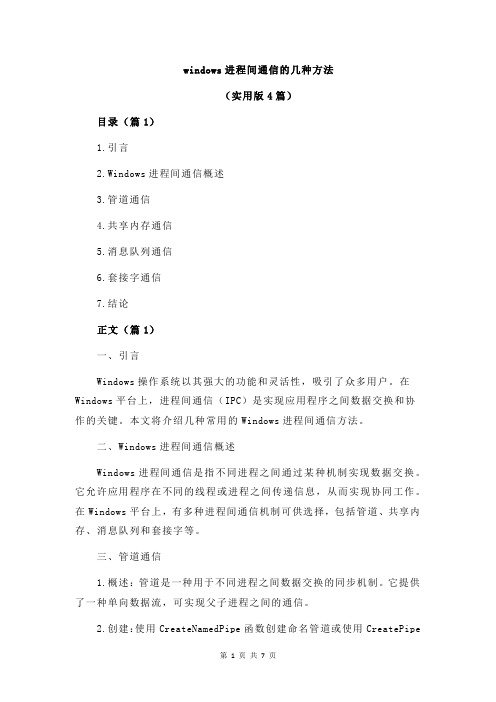
windows进程间通信的几种方法(实用版4篇)目录(篇1)1.引言2.Windows进程间通信概述3.管道通信4.共享内存通信5.消息队列通信6.套接字通信7.结论正文(篇1)一、引言Windows操作系统以其强大的功能和灵活性,吸引了众多用户。
在Windows平台上,进程间通信(IPC)是实现应用程序之间数据交换和协作的关键。
本文将介绍几种常用的Windows进程间通信方法。
二、Windows进程间通信概述Windows进程间通信是指不同进程之间通过某种机制实现数据交换。
它允许应用程序在不同的线程或进程之间传递信息,从而实现协同工作。
在Windows平台上,有多种进程间通信机制可供选择,包括管道、共享内存、消息队列和套接字等。
三、管道通信1.概述:管道是一种用于不同进程之间数据交换的同步机制。
它提供了一种单向数据流,可实现父子进程之间的通信。
2.创建:使用CreateNamedPipe函数创建命名管道或使用CreatePipe函数创建匿名管道。
3.读取/写入:使用ReadFile和WriteFile函数进行数据的读取和写入。
4.关闭:使用CloseHandle函数关闭管道句柄。
四、共享内存通信1.概述:共享内存允许多个进程访问同一块内存区域,从而实现数据共享和快速数据访问。
2.创建:使用CreateFileMapping函数创建共享内存映射。
3.读取/写入:使用MapViewOfFile函数将共享内存映射到进程的地址空间,并进行数据的读取和写入。
4.同步:使用原子操作或信号量进行数据的同步和互斥访问。
五、消息队列通信1.概述:消息队列允许不同进程之间传递消息,实现异步通信。
它可以实现消息的批量发送和接收,适用于高并发的消息传递场景。
2.创建:使用CreateMailslot函数创建消息队列。
3.发送/接收:使用SendMessage函数发送消息,使用SendMessage 函数的异步版本接收消息。
Windows Phone

微软公司(Microsoft)开发的手机操作 系统
01 系统特点
03 系统特色 05 系统更新
目录
02 发展 04 合作伙伴 06 解锁工具
07 控件
09 大事年表
目录
08 市场份额 010 谢幕
Windows Phone(简称为WP)是微软于2010年10月21日正式发布的一款手机操作系统,初始版本命名为 Windows Phone 7.0。基于Windows CE内核,采用了一种称为Metro的用户界面(UI),并将微软旗下的Xbox Live游戏、Xbox Music音乐与独特的视频体验集成至手机中。2011年2月,诺基亚与微软达成全球战略同盟并深 度合作共同研发该系统。2011年9月27日,微软发布升级版Windows Phone 7.5,这是首个支持简体中文的系统 版本。2012年6月21日,微软正式发布Windows Phone 8,全新的Windows Phone 8舍弃了老旧Windows CE内核, 采用了与Windows系统相同的Windows NT内核,支持很多新的特性。由于内核的改变,所有Windows Phone 7.5 系统的手机都将无法升级至Windows Phone 8。但同时为了照顾Windows Phone 7.5系统的用户,微软还是发布 了Windows Phone 7.8,拥有部分Windows Phone 8的特性。2014年4月2日,微软在Build 2014上发布了 Windows Phone 8.1,相比Windows Phone 8增加了更多新功能,并且升级了部分组件,并且宣布所有Windows Phone 8设备可全部升级为Windows Phone 8.1。2014年7月,微软发布了Windows Phone 8.1更新1,在 Windows Phone 8.1的基础上添加了一些功能,并且做了一些优化。2015年2月,微软在推送Windows 10移动版 第二个预览版时,第一阶段推送了Windows Phone 8.1更新2,在Windows Phone 8.1更新1的基础上改进了一些 功能的操作方式。
Windows进程间通信(IPC)之简述

Windows进程间通信(IPC)之简述3、进程间通信⽅式进程间通信⼜称IPC(Inter-Process Communication),指多个进程之间相互通信,交换信息的⽅法。
根据进程通信时信息量⼤⼩的不同,可以将进程通信划分为两⼤类型:1、低级通信,控制信息的通信(主要⽤于进程之间的同步,互斥,终⽌和挂起等等控制信息的传递)2、⾼级通信,⼤批数据信息的通信(主要⽤于进程间数据块数据的交换和共享,常见的⾼级通信有管道,消息队列,共享内存等).进程间的通信⽅式如下:匿名管道( pipe ):管道是⼀种半双⼯的通信⽅式,数据只能单向流动,但是两端均可读写,⽽且只能在具有亲缘关系的进程间使⽤。
进程的亲缘关系通常是指⽗⼦进程关系。
匿名管道⽆法再⽹络上使⽤。
有名管道 (named pipe) :有名管道也是半双⼯的通信⽅式,可以实现⽹络通信(两个端的),但是它允许⽆亲缘关系进程间的通信。
不能实现多个进程间的通信。
邮件槽(Mailslots):邮件槽(Mailslots)提供进程间单向通信能⼒,任何进程都能建⽴邮件槽成为邮件槽服务器。
其它进程,称为邮件槽客户,可以通过邮件槽的名字给邮件槽服务器进程发送消息。
进来的消息⼀直放在邮件槽中,直到服务器进程读取它为⽌。
⼀个进程既可以是邮件槽服务器也可以是邮件槽客户,因此可建⽴多个邮件槽实现进程间的双向通信。
通过邮件槽可以给本地计算机上的邮件槽、其它计算机上的邮件槽或指定⽹络区域中所有计算机上有同样名字的邮件槽发送消息。
⼴播通信的消息长度不能超过400字节,⾮⼴播消息的长度则受邮件槽服务器指定的最⼤消息长度的限制。
邮件槽与命名管道相似,不过它传输数据是通过不可靠的数据报(如TCP/IP协议中的UDP包)完成的,⼀旦⽹络发⽣错误则⽆法保证消息正确地接收,⽽命名管道传输数据则是建⽴在可靠连接基础上的。
不过邮件槽有简化的编程接⼝和给指定⽹络区域内的所有计算机⼴播消息的能⼒,所以邮件槽不失为应⽤程序发送和接收消息的另⼀种选择。
windows与android usb串口通信原理
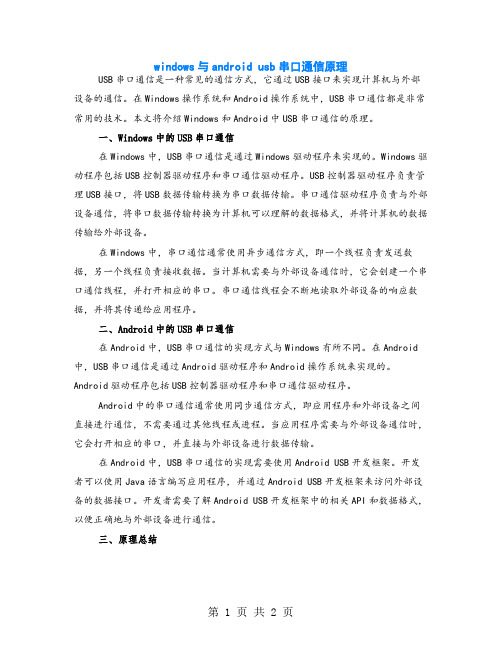
windows与android usb串口通信原理USB串口通信是一种常见的通信方式,它通过USB接口来实现计算机与外部设备的通信。
在Windows操作系统和Android操作系统中,USB串口通信都是非常常用的技术。
本文将介绍Windows和Android中USB串口通信的原理。
一、Windows中的USB串口通信在Windows中,USB串口通信是通过Windows驱动程序来实现的。
Windows驱动程序包括USB控制器驱动程序和串口通信驱动程序。
USB控制器驱动程序负责管理USB接口,将USB数据传输转换为串口数据传输。
串口通信驱动程序负责与外部设备通信,将串口数据传输转换为计算机可以理解的数据格式,并将计算机的数据传输给外部设备。
在Windows中,串口通信通常使用异步通信方式,即一个线程负责发送数据,另一个线程负责接收数据。
当计算机需要与外部设备通信时,它会创建一个串口通信线程,并打开相应的串口。
串口通信线程会不断地读取外部设备的响应数据,并将其传递给应用程序。
二、Android中的USB串口通信在Android中,USB串口通信的实现方式与Windows有所不同。
在Android 中,USB串口通信是通过Android驱动程序和Android操作系统来实现的。
Android驱动程序包括USB控制器驱动程序和串口通信驱动程序。
Android中的串口通信通常使用同步通信方式,即应用程序和外部设备之间直接进行通信,不需要通过其他线程或进程。
当应用程序需要与外部设备通信时,它会打开相应的串口,并直接与外部设备进行数据传输。
在Android中,USB串口通信的实现需要使用Android USB开发框架。
开发者可以使用Java语言编写应用程序,并通过Android USB开发框架来访问外部设备的数据接口。
开发者需要了解Android USB开发框架中的相关API和数据格式,以便正确地与外部设备进行通信。
Windows Phone
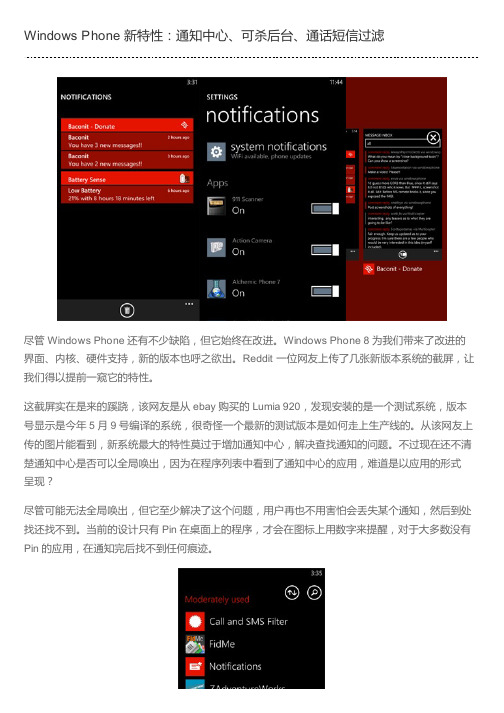
在一页截图中,还发现通话、短信过滤功能,这对于中国用户来说十分实用。
新版本的另外一个亮点就是增强的后台多任务,每个多任务右上角有个关闭按钮,可以杀任务。
同时,应用程序的排序有所改变,可以使用名字或者使用频率排序,在日历界面,新增了每周试图预览等。
这次改进幅度还是比较大,T he Verge 的消息源称是 Windows Phone Blue 的测试版本。
恰巧应用列表中有一个叫“HERE Drive+ Beta BLUE”的应用,表明这很可能正是 Windows Phone 8.1(按照Windows 8.1 的命名来算)的测试版本。
至于发布日期,很可能是 6 月底的 Build 大会。
因为 Windows Phone 8 是在去年的 6 月份亮相的,至今时间正好是一年。
我们从微软了解到的信息,以后每年的 Build 都会在 6 月份举办,好赶上年底的购物季。
Windows 和 Windows Phone 发布日期如此接近,有可能会放在同一场大会上发布,类似苹果和 Google 的做法。
另外,我们希望 Windows Phone 还能完善一些基础功能,比如应用文件夹、全局搜索等,当前有
一个很大的问题是程序装得多了,查找十分麻烦。
来源:ifanr
人人都是产品经理()中国最大最活跃的产品经理学习、交流、分享平台。
操作系统管道通信
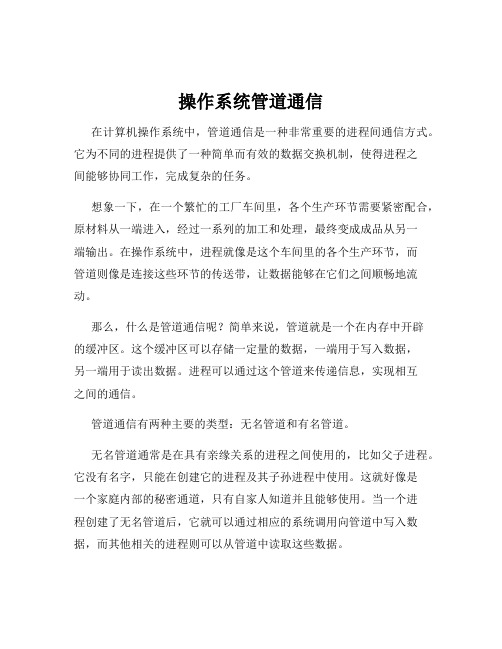
操作系统管道通信在计算机操作系统中,管道通信是一种非常重要的进程间通信方式。
它为不同的进程提供了一种简单而有效的数据交换机制,使得进程之间能够协同工作,完成复杂的任务。
想象一下,在一个繁忙的工厂车间里,各个生产环节需要紧密配合,原材料从一端进入,经过一系列的加工和处理,最终变成成品从另一端输出。
在操作系统中,进程就像是这个车间里的各个生产环节,而管道则像是连接这些环节的传送带,让数据能够在它们之间顺畅地流动。
那么,什么是管道通信呢?简单来说,管道就是一个在内存中开辟的缓冲区。
这个缓冲区可以存储一定量的数据,一端用于写入数据,另一端用于读出数据。
进程可以通过这个管道来传递信息,实现相互之间的通信。
管道通信有两种主要的类型:无名管道和有名管道。
无名管道通常是在具有亲缘关系的进程之间使用的,比如父子进程。
它没有名字,只能在创建它的进程及其子孙进程中使用。
这就好像是一个家庭内部的秘密通道,只有自家人知道并且能够使用。
当一个进程创建了无名管道后,它就可以通过相应的系统调用向管道中写入数据,而其他相关的进程则可以从管道中读取这些数据。
有名管道则不同,它有一个名字,因此可以在不具有亲缘关系的进程之间使用。
这就像是一个公共的走廊,任何人只要知道它的名字,都可以通过它来传递信息。
有名管道是通过文件系统来实现的,它在文件系统中以一个特殊的文件形式存在。
进程可以通过对这个文件的读写操作来实现对管道的访问。
管道通信的优点是显而易见的。
首先,它的实现相对简单,使用起来也比较方便。
对于一些简单的进程间通信需求,管道通信能够快速有效地解决问题。
其次,管道通信是一种单向的通信方式,这有助于保证数据流动的方向性和秩序性,避免数据混乱和冲突。
然而,管道通信也有一些局限性。
比如,管道的容量是有限的,如果写入的数据量超过了管道的容量,就可能导致阻塞。
而且,管道通信只支持单向的数据流动,如果需要双向通信,就需要建立两个管道。
此外,管道通信只能在本地机器上的进程之间使用,如果要在不同机器上的进程之间进行通信,管道通信就无能为力了。
操作系统中的进程间通信与同步机制
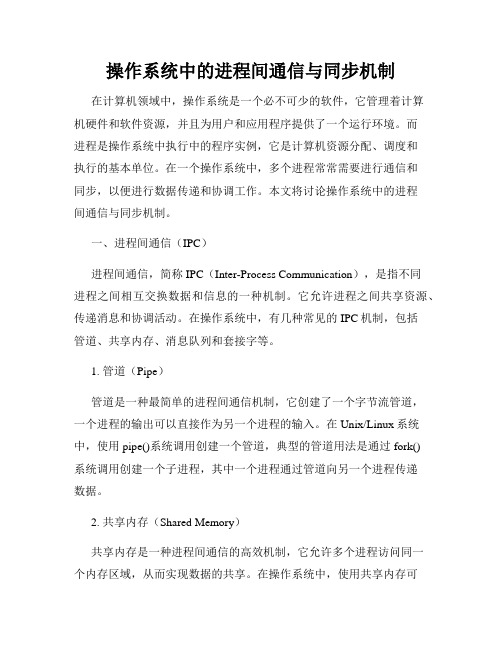
操作系统中的进程间通信与同步机制在计算机领域中,操作系统是一个必不可少的软件,它管理着计算机硬件和软件资源,并且为用户和应用程序提供了一个运行环境。
而进程是操作系统中执行中的程序实例,它是计算机资源分配、调度和执行的基本单位。
在一个操作系统中,多个进程常常需要进行通信和同步,以便进行数据传递和协调工作。
本文将讨论操作系统中的进程间通信与同步机制。
一、进程间通信(IPC)进程间通信,简称IPC(Inter-Process Communication),是指不同进程之间相互交换数据和信息的一种机制。
它允许进程之间共享资源、传递消息和协调活动。
在操作系统中,有几种常见的IPC机制,包括管道、共享内存、消息队列和套接字等。
1. 管道(Pipe)管道是一种最简单的进程间通信机制,它创建了一个字节流管道,一个进程的输出可以直接作为另一个进程的输入。
在Unix/Linux系统中,使用pipe()系统调用创建一个管道,典型的管道用法是通过fork()系统调用创建一个子进程,其中一个进程通过管道向另一个进程传递数据。
2. 共享内存(Shared Memory)共享内存是一种进程间通信的高效机制,它允许多个进程访问同一个内存区域,从而实现数据的共享。
在操作系统中,使用共享内存可以显著提高进程间通信的速度。
常见的共享内存接口包括shmget、shmat和shmdt等。
3. 消息队列(Message Queue)消息队列是一种进程间通信的方式,它通过在消息队列中传递和接收消息来实现进程间的数据交换。
在操作系统中,消息队列常用于解决生产者-消费者问题,其中一个进程将数据发送到消息队列,另一个进程从消息队列中接收数据。
4. 套接字(Socket)套接字是一种进程间通信的通用机制,它允许不同计算机上的进程通过网络进行通信。
套接字可以进行不同类型的通信,包括面向连接的socket和面向无连接的socket。
在操作系统中,套接字常用于实现分布式系统和网络应用程序。
sendmessage用法

sendmessage用法sendmessage是一种常用的通信方式,它可以在不同的应用程序之间传递消息。
在本文中,我们将探讨sendmessage的用法及其在实际应用中的应用。
sendmessage的用法sendmessage是一种Windows API函数,它可以在不同的应用程序之间传递消息。
它的语法如下:LRESULT SendMessage(HWND hWnd,UINT Msg,WPARAM wParam,LPARAM lParam);其中,hWnd是接收消息的窗口句柄,Msg是消息类型,wParam 和lParam是消息参数。
sendmessage函数返回一个LRESULT类型的值,表示消息的处理结果。
sendmessage的应用sendmessage在实际应用中有很多用途。
以下是一些常见的应用场景:1. 窗口间通信在Windows操作系统中,每个窗口都有一个唯一的句柄。
通过sendmessage函数,我们可以向其他窗口发送消息,从而实现窗口间的通信。
例如,我们可以向另一个窗口发送一个WM_CLOSE消息,以关闭该窗口。
2. 控件间通信在Windows应用程序中,控件是窗口的一部分。
通过sendmessage函数,我们可以向其他控件发送消息,从而实现控件间的通信。
例如,我们可以向一个按钮发送一个BM_CLICK消息,以模拟用户单击该按钮。
3. 系统消息处理在Windows操作系统中,有很多系统消息需要应用程序处理。
通过sendmessage函数,我们可以向应用程序发送这些系统消息,从而实现对系统消息的处理。
例如,我们可以向应用程序发送一个WM_PAINT消息,以请求应用程序重新绘制窗口。
4. 线程间通信在多线程应用程序中,线程间通信是非常重要的。
通过sendmessage函数,我们可以向其他线程发送消息,从而实现线程间的通信。
例如,我们可以向另一个线程发送一个自定义消息,以通知该线程执行某个操作。
WindowsPhone操作系统 WP7、WP8系统手机必读手册
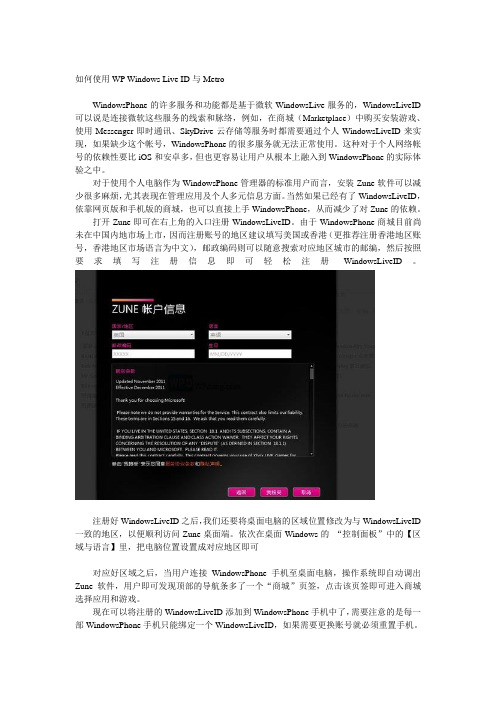
如何使用WP Windows Live ID与MetroWindowsPhone的许多服务和功能都是基于微软WindowsLive服务的,WindowsLiveID 可以说是连接微软这些服务的线索和脉络,例如,在商城(Marketplace)中购买安装游戏、使用Messenger即时通讯、SkyDrive云存储等服务时都需要通过个人WindowsLiveID来实现,如果缺少这个帐号,WindowsPhone的很多服务就无法正常使用。
这种对于个人网络帐号的依赖性要比iOS和安卓多,但也更容易让用户从根本上融入到WindowsPhone的实际体验之中。
对于使用个人电脑作为WindowsPhone管理器的标准用户而言,安装Zune软件可以减少很多麻烦,尤其表现在管理应用及个人多元信息方面。
当然如果已经有了WindowsLiveID,依靠网页版和手机版的商城,也可以直接上手WindowsPhone,从而减少了对Zune的依赖。
打开Zune即可在右上角的入口注册WindowsLiveID。
由于WindowsPhone商城目前尚未在中国内地市场上市,因而注册账号的地区建议填写美国或香港(更推荐注册香港地区账号,香港地区市场语言为中文),邮政编码则可以随意搜索对应地区城市的邮编,然后按照要求填写注册信息即可轻松注册WindowsLiveID。
注册好WindowsLiveID之后,我们还要将桌面电脑的区域位置修改为与WindowsLiveID 一致的地区,以便顺利访问Zune桌面端。
依次在桌面Windows的“控制面板”中的【区域与语言】里,把电脑位置设置成对应地区即可对应好区域之后,当用户连接WindowsPhone手机至桌面电脑,操作系统即自动调出Zune软件,用户即可发现顶部的导航条多了一个“商城”页签,点击该页签即可进入商城选择应用和游戏。
现在可以将注册的WindowsLiveID添加到WindowsPhone手机中了,需要注意的是每一部WindowsPhone手机只能绑定一个WindowsLiveID,如果需要更换账号就必须重置手机。
windows管道原理
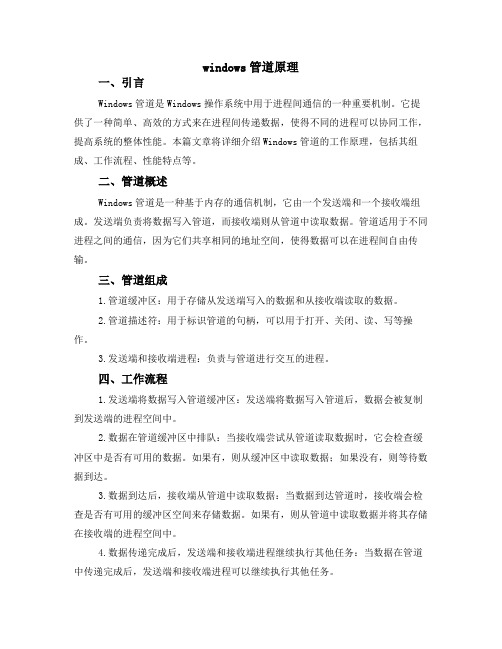
windows管道原理一、引言Windows管道是Windows操作系统中用于进程间通信的一种重要机制。
它提供了一种简单、高效的方式来在进程间传递数据,使得不同的进程可以协同工作,提高系统的整体性能。
本篇文章将详细介绍Windows管道的工作原理,包括其组成、工作流程、性能特点等。
二、管道概述Windows管道是一种基于内存的通信机制,它由一个发送端和一个接收端组成。
发送端负责将数据写入管道,而接收端则从管道中读取数据。
管道适用于不同进程之间的通信,因为它们共享相同的地址空间,使得数据可以在进程间自由传输。
三、管道组成1.管道缓冲区:用于存储从发送端写入的数据和从接收端读取的数据。
2.管道描述符:用于标识管道的句柄,可以用于打开、关闭、读、写等操作。
3.发送端和接收端进程:负责与管道进行交互的进程。
四、工作流程1.发送端将数据写入管道缓冲区:发送端将数据写入管道后,数据会被复制到发送端的进程空间中。
2.数据在管道缓冲区中排队:当接收端尝试从管道读取数据时,它会检查缓冲区中是否有可用的数据。
如果有,则从缓冲区中读取数据;如果没有,则等待数据到达。
3.数据到达后,接收端从管道中读取数据:当数据到达管道时,接收端会检查是否有可用的缓冲区空间来存储数据。
如果有,则从管道中读取数据并将其存储在接收端的进程空间中。
4.数据传递完成后,发送端和接收端进程继续执行其他任务:当数据在管道中传递完成后,发送端和接收端进程可以继续执行其他任务。
五、性能特点1.高效率:由于管道是基于内存的通信机制,数据在管道中的传输速度较快,避免了传统的通信机制(如消息队列、共享内存等)中可能出现的阻塞和延迟问题。
2.跨平台支持:Windows管道可以在不同的操作系统平台上使用,具有良好的跨平台兼容性。
3.简单易用:Windows管道提供了一组简单的API,使得开发者可以轻松地使用管道进行进程间通信。
4.可扩展性:Windows管道支持多路复用和分流机制,可以根据实际需求灵活地扩展管道的数量和容量。
WIN 8手机连接电脑教程

点此支持作者
点此支持作者
点此支持作者
点此支持作者
点此支持作者
谢谢大家得观看,希望对你们能有所帮助 本教程,由掌柜亲自编写,如转载请注明,谢谢 欢迎各位朋友来小店逛逛 点击支持掌故 淘宝文数掌上客服端安卓版 点击下载 有什么不懂的,可以来问问掌柜 点此支持作者
点此支持作者
首先我们需要的及步骤 电脑一部 Windows 8手机一部 数据线一根
好了,不需要其他的什么,我们只要上面几步骤就 OK了 请各位朋友点击此连接进入下载软件界面 点击进入下载
点此支持作者
点此支持作者
点此支持作者
点此支持作者
点此支持作者
点此支持作者
应用程序之间互相通讯的几种方法

应用程序之间互相通讯的几种方法应用程序之间的数据交换(互相通讯)一直是困扰广大程序员的难题,尽管已经出现了各式各样的解决方案,但迄今为止没有哪一种方案是完美无缺的。
因此,只有学习并了解了它们的优缺点后,才能在特定的情况下选择最佳方案,以满足最终的要求。
1、共享在硬盘上建立一个文件,一个应用程序往该文件里写数据(可以不关闭文件,但必须刷新缓冲区),另一个应用程序以共享方式打开这个文件并读取其中的内容,这便是最简单的一种数据交换方式。
对于网络用户而言,只要两台终端上安装的都是Win311 For Workgroup或Windows 95(或NT),则只要设置一下目录共享,映射成网络驱动器,同样可以简单地实现数据交换。
但它的缺点也是显而易见的:只能采取轮询的方式获得最新数据(效率低下),网络映射的驱动器绝对不能变动或取消(可靠性差),所以这是一种“低级”的通讯方式。
2、DDE每个Windows程序员都不会对DDE(动态数据交换)感到陌生,它是最早的基于Windows的数据交换方法,有三种方式可供选择:冷连接、温连接和热连接。
一般都是由客户端向服务器端发出连接申请,并且必须指明服务器端的名字和标题。
在连接建立后,数据可以双向流动。
典型的例子如抓图软件SnagIt,它提供了DDE接口,能够让其它应用程序来控制它。
DDE是完全向后兼容的,从16位平台转到32位,源代码几乎不用修改。
DDE还有网络功能。
使用过Win311 For Workgroup的人大概都还记得,它自带一个非常吸引人的小程序“Chat”,能使两台计算机通过网络实时交谈,这在当时几乎是一项创举。
可是很少有人知道“Chat”使用的是一种特殊的DDE,即NetDDE。
它的基本工作原理仍然是DDE,但它能使一台计算机向在同一个网络中的另一台终端发消息,而不像普通DDE 只能局限在同一台机器上。
与其它的数据交换方式相比,DDE已不够先进,而且Microsoft也不再积极支持DDE,所以它的前景不被看好。
在检测到通信活动时Win8如何自动调整其他声音的音量

பைடு நூலகம்在检测到通信活动时 Win8如何自动调整其他声音的音量
Win8实现自动调整其他声音的音量的方法如下: 1、右键单击桌面空白处,桌面下方弹出“所有应用”选项,左键单击“所有应用”。
2、左键单击“控制面板”。 3、左键单击“硬件和声音”。 4、单击“声音”。
5、进入通信选项卡,按照实际需求选择“当 Windows 检测到通信活动时:”选项。当选择“不执行任何操作”时,该功能关 闭。选择好后单击“确定”,完成设置操作。
- 1、下载文档前请自行甄别文档内容的完整性,平台不提供额外的编辑、内容补充、找答案等附加服务。
- 2、"仅部分预览"的文档,不可在线预览部分如存在完整性等问题,可反馈申请退款(可完整预览的文档不适用该条件!)。
- 3、如文档侵犯您的权益,请联系客服反馈,我们会尽快为您处理(人工客服工作时间:9:00-18:30)。
windows phone 8 中的应用间通信
windows phone 8 中应用间的通信,之前在windows phone 7 在一部手机中的应用间想进行一些数据通信除了使用service,在应用间几乎是不可能,但是在windows phone 8中SDK 给了我们这样的API今天就为大家详细介绍下。
此文是升级到WP8必需知道的13个特性系列的一个更新希望这个系列可以给Windows Phone 8开发者带来一些开发上的便利。
同时欢迎大家在这里和我沟通交流或者在新浪微博上@王博_Nick
1. 文件关联应用
作为一个接收共享文件的应用是将一个文件保存在共享隔离存储器中然后由目标应用从共享隔离存储器中取出文件的过程。
首先介绍下如何注册成为一个可以接收文件的应用
注册您的应用为一个支持某种文件类型的应用,一旦你的应用安装到用户的机器上后用户尝试打开此种类型文件在选择列表中就会出现你的应用图标。
应用图标尺寸如下:
并且需要在Manifest文件中指定支持的文件类型:
<Extensions>
<FileTypeAssociation Name="Windows Phone SDK test file type" TaskID="_default" NavUriFragment="fileToken=%s">
<Logos>
<Logo Size="small" IsRelative="true">Assets/sdk-small-33x33.png</Logo>
<Logo Size="medium" IsRelative="true">Assets/sdk-medium-69x69.png</Logo>
<Logo Size="large" IsRelative="true">Assets/sdk-large-176x176.png</Logo> </Logos>
<SupportedFileTypes>
<FileType ContentType="application/sdk">.sdkTest1</FileType>
<FileType ContentType="application/sdk">.sdkTest2</FileType>
</SupportedFileTypes>
</FileTypeAssociation>
</Extensions>
Logo中指定在不同情况下显示的图标
FileType中注册的是支持文件类型这里最多支持20个不同的文件类型
监听一个文件的操作:
实际上当你的应用受到一个打开文件的请求时应用程序是接收到一个包含获取在共享隔离存储器中的一个Token连接的:
/FileTypeAssociation?fileToken=89819279-4fe0-4531-9f57-d633f0949a19
所以在我们的TargetApp中需要处理下接收参数方法如下使用App中的InitializePhoneApplication方法
private void InitializePhoneApplication()
{
if (phoneApplicationInitialized)
return;
// Create the frame but don't set it as RootV isual yet; this allows the splash
// screen to remain active until the application is ready to render.
RootFrame = new PhoneApplicationFrame();
RootFrame.Navigated += CompleteInitializePhoneApplication;
// Assign the URI-mapper class to the application frame.
RootFrame.UriMapper = new AssociationUriMapper();
// Handle navigation failures
RootFrame.NavigationFailed += RootFrame_NavigationFailed;
// Ensure we don't initialize again
phoneApplicationInitialized = true;
}
AssociationUriMapper 的实现
using System;
using System.IO;
using System.Windows.Navigation;
using Windows.Phone.Storage.SharedAccess;
namespace sdkAutoLaunch
{
class AssociationUriMapper : UriMapperBase
{
private string tempUri;
public override Uri MapUri(Uri uri)
{
tempUri = uri.ToString();
// File association launch
if (tempUri.Contains("/FileTypeAssociation"))
{
// Get the file ID (after "fileToken=").
int fileIDIndex = tempUri.IndexOf("fileToken=") + 10;
string fileID = tempUri.Substring(fileIDIndex);
// Get the file name.
string incomingFileName =
SharedStorageAccessManager.GetSharedFileName(fileID);
// Get the file extension.
string incomingFileType = Path.GetExtension(incomingFileName);
// Map the .sdkTest1 and .sdkTest2 files to different pages.
switch (incomingFileType)
{
case ".sdkTest1":
return new Uri("/sdkTest1Page.xaml?fileToken=" + fileID, UriKind.Relative);
case ".sdkTest2":
return new Uri("/sdkTest2Page.xaml?fileToken=" + fileID, UriKind.Relative);
default:
return new Uri("/MainPage.xaml", UriKind.Relative);
}
}
// Otherwise perform normal launch.
return uri;
}
}
}
导航页面中获取参数的方法
// Get a dictionary of URI parameters and values.
IDictionary<string, string> queryStrings = this.NavigationContext.QueryString;
当你获取到共享文件的Token后你就可以从共享存储空间通过GetSharedFileName文件名称(包括文件在拓展名)和CopySharedFileAsync 将共享文件拷贝到Target应用的隔离存储区
protected override async void OnNavigatedTo(NavigationEventArgs e)
{
base.OnNavigatedTo(e);
IDictionary<string, string> queryStrings = this.NavigationContext.QueryString;
s。
